En algunas de las topologías de servidores físicos Windows compatibles, puede preconfigurar la formación de equipos en el sistema operativo Windows antes de implementar NSX, mientras que en otras topologías compatibles puede configurar la formación de equipos en NSX y, a continuación, implementar NSX.
Topologías compatibles: formación de equipos de NIC preconfiguradas en un servidor físico Windows
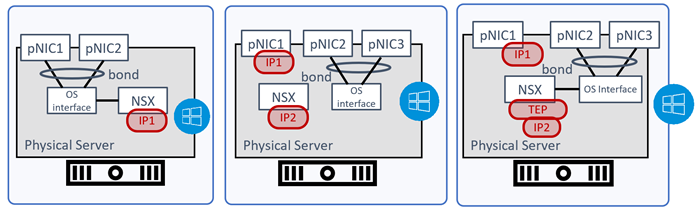
Topología 1:
- Se configuraron pNIC1 y pNIC2 como interfaz de enlace en el sistema operativo Windows.
- Utilice IP1 en NSX para el tráfico de VLAN.
Topología 2:
- Se configuraron pNIC2 y pNIC3 como interfaz de enlace en el sistema operativo Windows.
- Utilice IP1 en pNIC1 para tráfico de administración en el host.
- Utilice IP2 en NSX para el tráfico de VLAN.
Topología 3:
- Se configuraron pNIC2 y pNIC3 como interfaz de enlace en el sistema operativo Windows.
- Utilice IP1 en pNIC1 para tráfico de administración en el host.
- Utilice IP2 como TEP en NSX para el tráfico superpuesto.
Formación de equipos de NIC de Windows configurada con adaptadores activo-en espera
- En la interfaz del sistema operativo Windows, cree un equipo de NIC teaming1 con Ethernet2, Ethernet3, Ethernet4, Ethernet5 como miembros de la NIC y establezca el Modo de formación de equipos en Independiente del conmutador.
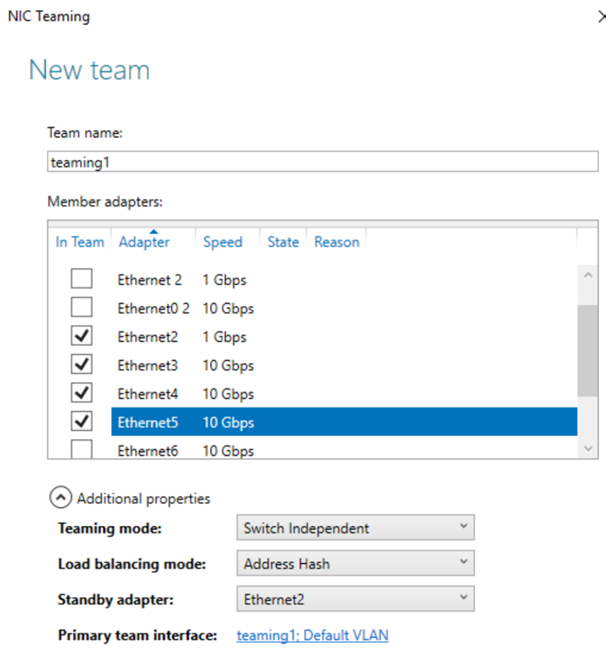
- En la ventana de formación de equipos de NIC, establezca el Modo de equilibrio de carga en Hash de dirección. También puede establecer el modo en Direcciones IP o Direcciones MAC.
Nota: Para establecer las direcciones IP y las direcciones Mac como el modo de equilibrio de carga, abra una sesión de PowerShell y ejecute Set-NetLbfoTeam.
- Establezca uno de los miembros Ethernet como el adaptador en espera. Por ejemplo, establezca Ethernet2 como el miembro en espera.
- En una ventana del navegador, abra la interfaz de usuario de NSX Manager.
- Vaya a .
- Cree un nuevo perfil de vínculo superior, como UPPROF-PRECONFIG y utilice la directiva de formación de equipos predeterminada con el vínculo superior activo establecido en la interfaz de formación de equipos, uplink1.
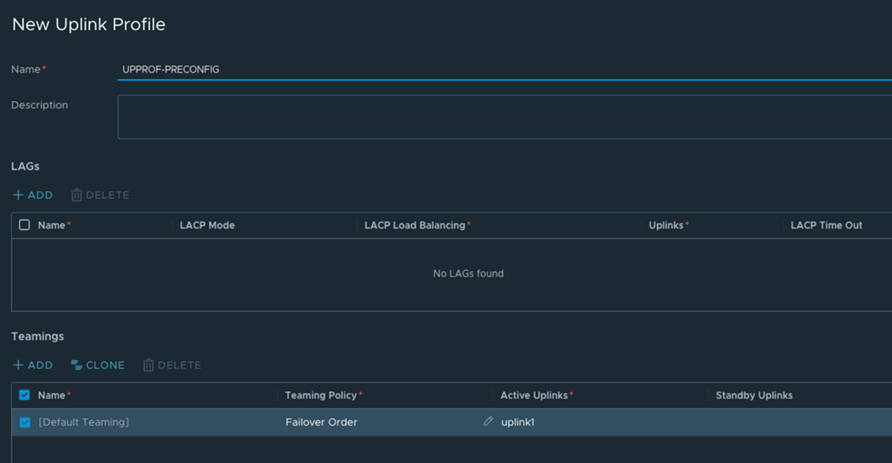
- Para preparar el host Windows como nodo de transporte, vaya a .
- Seleccione el servidor físico Windows y haga clic en Configurar NSX.
- En la ventana Agregar configuración de conmutador de host, seleccione el perfil de vínculo superior en UPPROF-PRECONFIG.
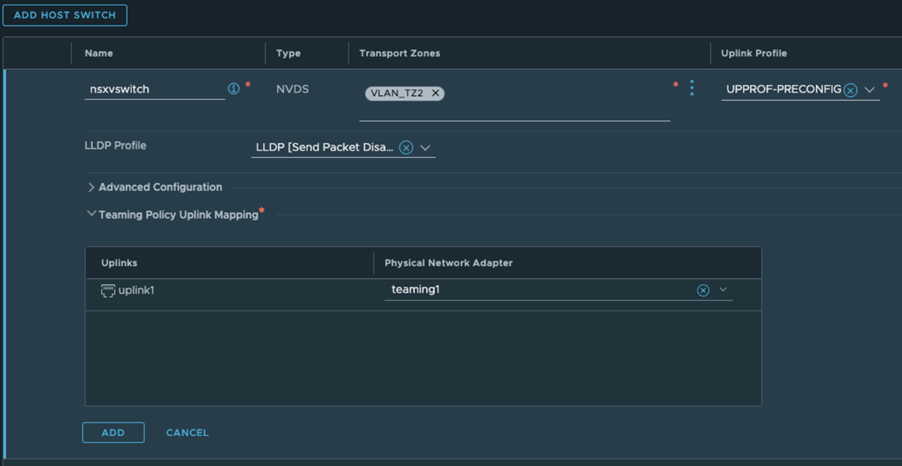
- En la sección Asignación de vínculo superior de directiva de formación de equipos, configure la interfaz de formación de equipos uplink1 en el adaptador de red físico, teaming1. Está utilizando la formación de equipos de NIC, teaming1, establecida en el sistema operativo Windows que configuró al principio del procedimiento. La formación de equipos de NIC se compone del vínculo de Ethernet2, Ethernet3, Ethernet4 y Ethernet5.
- Continúe con la implementación del host del servidor físico Windows como nodo de transporte.
Formación de equipos de NIC de Windows configurada con adaptadores activo/activo
- En la interfaz del sistema operativo Windows, cree un equipo de NIC teaming1 con Ethernet2, Ethernet3, Ethernet4 y Ethernet5 como miembros de la NIC y establezca el Modo de formación de equipos en Independiente del conmutador.
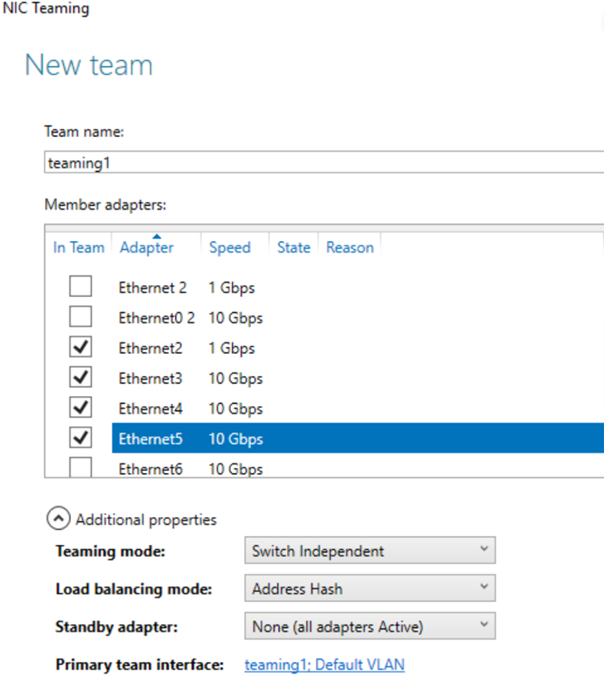
- En la ventana de formación de equipos de NIC, establezca el Modo de equilibrio de carga en Hash de dirección. También puede establecer el modo en Direcciones IP o Direcciones MAC.
Nota: Para establecer las direcciones IP y las direcciones Mac como el modo de equilibrio de carga, abra una sesión de PowerShell y ejecute Set-NetLbfoTeam.
- En la ventana de formación de equipos de NIC, establezca el adaptador en espera en Ninguno. Todos los miembros de NIC están activos en esta configuración.
- En una ventana del navegador, abra la interfaz de usuario de NSX Manager.
- Vaya a .
- Cree un nuevo perfil de vínculo superior, UPPROF-PRECONFIG, y utilice la directiva de formación de equipos predeterminada con el vínculo superior activo establecido en la interfaz de formación de equipos, uplink1.
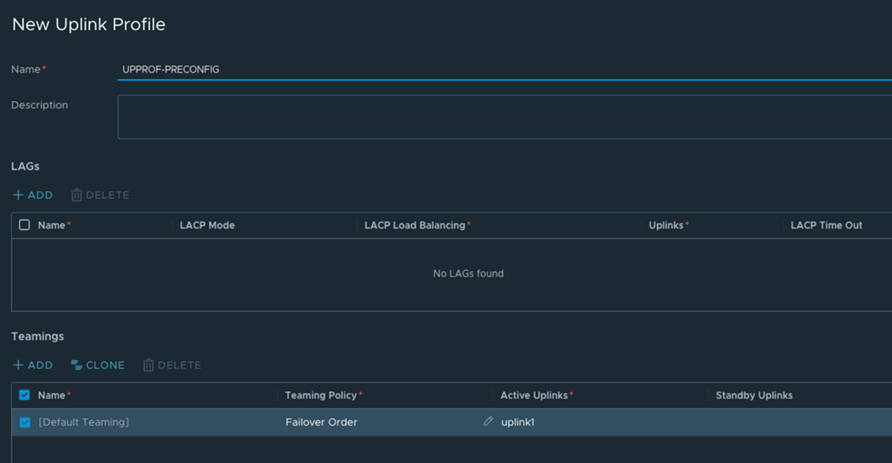
- Para preparar el host Windows como nodo de transporte, vaya a .
- Seleccione el servidor físico Windows y haga clic en Configurar NSX.
- En la ventana Agregar configuración de conmutador de host, seleccione el perfil de vínculo superior en UPPROF-PRECONFIG.
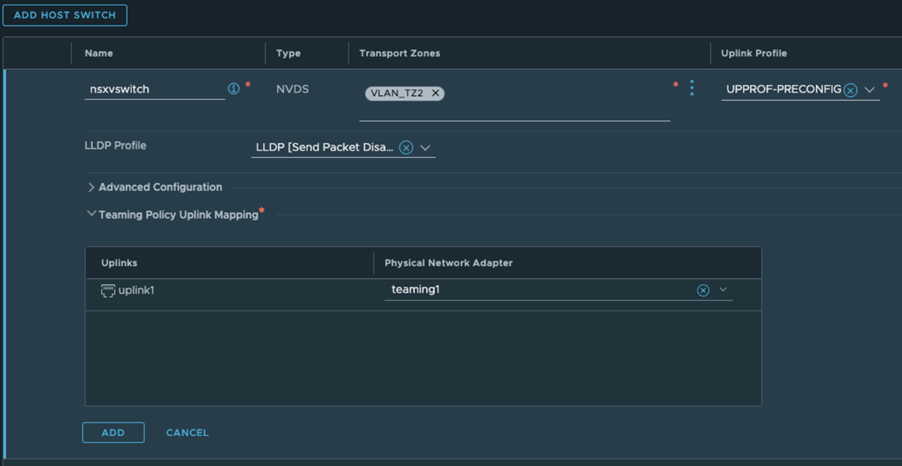
- En la sección Asignación de vínculo superior de directiva de formación de equipos, configure la interfaz de formación de equipos uplink1 en el adaptador de red físico, teaming1. Está utilizando la formación de equipos de NIC, teaming1, establecida en el sistema operativo Windows que configuró al principio del procedimiento. La formación de equipos de NIC se compone del vínculo de Ethernet2, Ethernet3, Ethernet4 y Ethernet5.
- Continúe con la implementación del host del servidor físico Windows como nodo de transporte.
Topologías compatibles: formación de equipos de NIC configuradas para NSX en un servidor físico Windows
En las siguientes topologías, configure la interfaz de enlace de formación de equipos de NIC en la interfaz de usuario de NSX y, a continuación, implemente NSX en el servidor físico Windows.
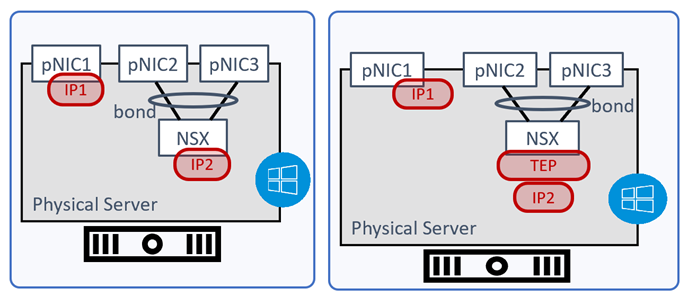
Topología 1:
- Se configuraron pNIC2 y pNIC3 como interfaz de enlace en NSX.
- Utilice IP2 en NSX para el tráfico de VLAN.
- Utilice IP1 para tráfico de administración en el host.
Topología 2:
- Se configuraron pNIC2 y pNIC3 como interfaz de enlace en NSX.
- Utilice IP2 para TEP en NSX para el tráfico superpuesto.
- Utilice IP1 para tráfico de administración en el host.
NSX formación de equipos de configurada para NIC sin LACP
En esta configuración, se crea un perfil de vínculo superior mediante la directiva de formación de equipos predeterminada como activo-en espera o activo-activo sin configurar el perfil de LACP junto con la directiva de formación de equipos.
- En una ventana del navegador, abra la interfaz de usuario de NSX Manager.
- Vaya a .
- Cree un nuevo perfil de vínculo superior, UPPROF-NON-LACP-AA, y puede utilizar la directiva de formación de equipos como origen de conmutación por error o de equilibrio de carga.
- El campo Vínculos superiores activos se puede establecer en varios vínculos superiores, por ejemplo, uplink1, uplink2, uplink3, uplink4. Estos vínculos superiores se asignarán más adelante durante la configuración del nodo de transporte a los adaptadores Ethernet en el servidor físico Windows.
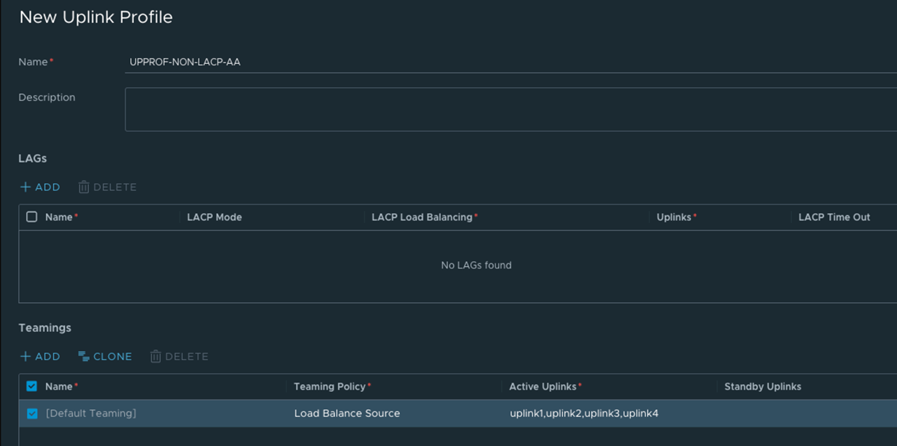
- Para preparar el host Windows como nodo de transporte, vaya a .
- Seleccione el servidor físico Windows y haga clic en Configurar NSX.
- En la ventana Agregar configuración de conmutador de host, seleccione el perfil de vínculo superior en UPPROF-NON-LACP-AA.
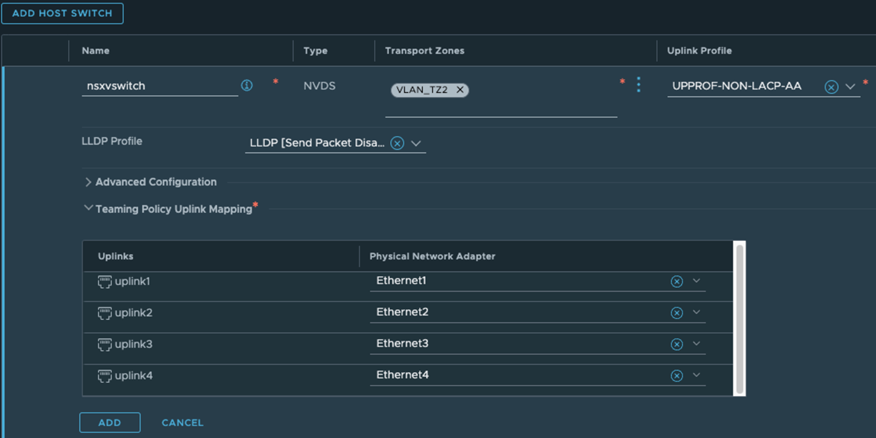
- En la sección Asignación de vínculo superior de directiva de formación de equipos, asigne uplink1 a Ethernet1, uplink2 a Ethernet2, uplink3 a Ethernet3 y uplink4 a Ethernet4.
- Implemente el servidor físico Windows como un nodo de transporte. El nodo de transporte implementado se configurará para transportar el tráfico mediante los adaptadores Ethernet que están asignados a los vínculos superiores en el conmutador de host.
Formación de equipos de NIC configurada para NSX con LACP
En esta configuración, se crea un perfil de vínculo superior mediante la directiva de formación de equipos predeterminada como activo-activo con la configuración de LACP.
- En una ventana del navegador, abra la interfaz de usuario de NSX Manager.
- Vaya a .
- Cree un nuevo perfil de vínculo superior, como UPPROF-LAG.
- Cree un perfil de LAG, como LAG, el modo LACP en Activo y el modo de equilibrio de carga de LACP en Dirección MAC de origen y destino.
- Utilice la directiva de formación de equipos como conmutación por error y establezca el vínculo superior activo en LAG.
- Estos vínculos superiores se asignarán más adelante durante la configuración del nodo de transporte a los adaptadores Ethernet en el servidor físico Windows.
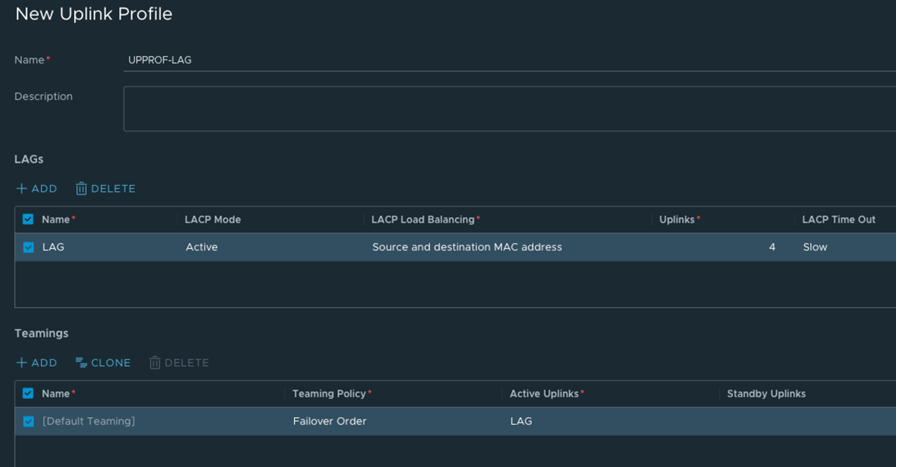
- Para preparar el host Windows como nodo de transporte, vaya a .
- Seleccione el servidor físico Windows y haga clic en Configurar NSX.
- En la ventana Agregar configuración de conmutador de host, seleccione el perfil de vínculo superior en UPPROF- LAG.
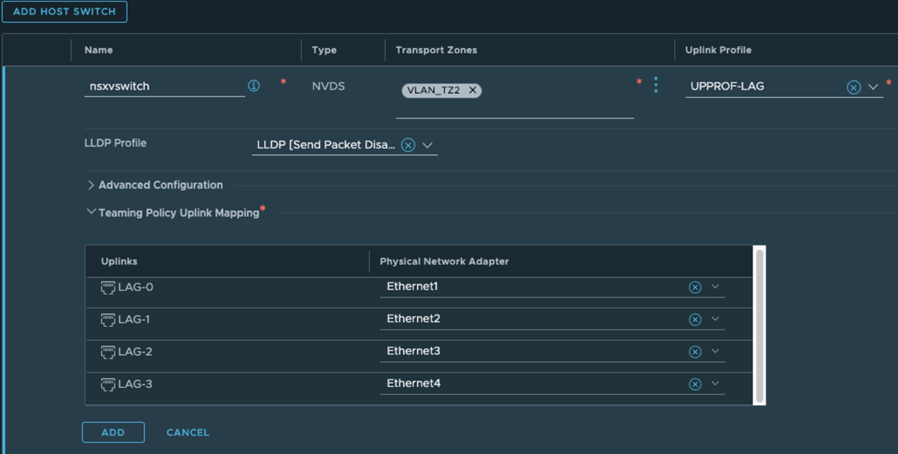
- En la sección Asignación de vínculo superior de directiva de formación de equipos, asigne LAG-0 a Ethernet1, LAG-1 a Ethernet2, LAG-2 a Ethernet3 y LAG-3 a Ethernet4.
- Implemente el servidor físico Windows como un nodo de transporte. El nodo de transporte implementado se configurará para transportar el tráfico mediante los adaptadores Ethernet que están asignados a los vínculos superiores en el conmutador de host.